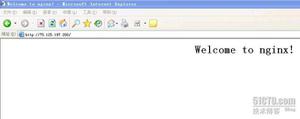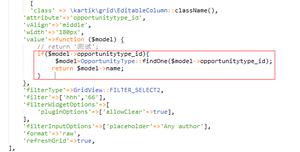如何在iPhone和iPad上查看您的Wi-Fi网络密码(iOS16)
在iOS 16中,苹果可以查看您当前连接的Wi-Fi网络的密码。 继续阅读以了解它是如何完成的。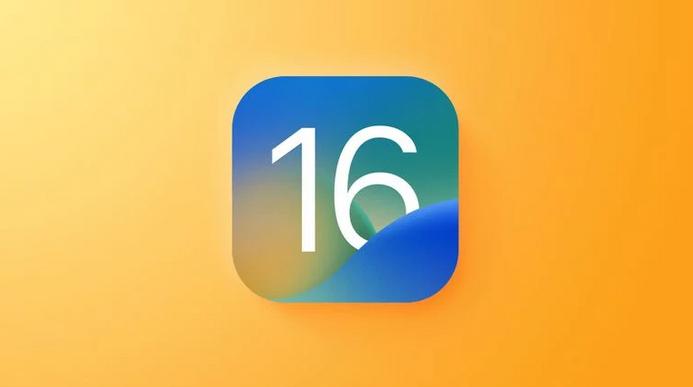
奇怪的是,在 iOS 16 发布之前,如果 iPhone 用户连接到 Wi-Fi 网络但不记得他们最初用于连接的密码,则无法在他们的设备上查看该密码。
如果您想与某人共享网络凭据,这种情况很容易变得令人沮丧,特别是如果对方没有 Apple 设备并且无法使用自动共享 Wi-Fi 功能。
值得庆幸的是,在 iOS 16 中,Apple 通过在 Wi-Fi 网络菜单中添加新密码选项来解决此问题。 以下是如何找到它。
- 在您的 iPhone 上,启动 设置 应用程序。
- 点击 无线网络 。
- 点击您当前连接的网络。
- 轻点“ 密码 ”选项卡,然后使用 面容 ID 、 触控 ID 或您的密码进行身份验证以显示它。
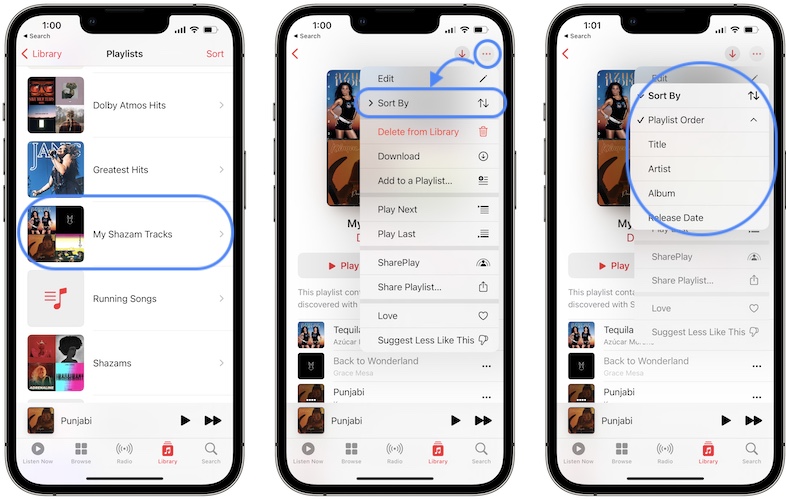
在 iOS 16、iPadOS 16.1 及更高版本中,您可以使用面容 ID 查看和复制 Wi-Fi 密码。
在“设置”中使用 Face ID 或 Touch ID 显示 Wi-Fi 密码
- 在设置应用程序中,点击 Wi-Fi。
- 找到您要查看密码的 Wi-Fi 网络,然后轻点“信息”按钮。
- 点击隐藏的密码。
- 使用面容 ID 或触控 ID 解锁并显示密码。
要查看保存的 Wi-Fi 密码,您必须 使用 Face ID 或 Touch ID。 如果您之前已成功连接到该 Wi-Fi 网络,则只能查看和复制已保存的密码。
现在,您可以点击弹出窗口中的“ 复制” 选项以在其他地方共享密码,或者只需将密码读给您想要与之共享的人。
以上是 如何在iPhone和iPad上查看您的Wi-Fi网络密码(iOS16) 的全部内容, 来源链接: utcz.com/dzbk/919963.html